Ако желите да истицање боја на вашим ман страницама буде слично истицање синтаксе у уређивачу, постоје два једноставна начина да то постигнете. Показаћемо вам обоје!
Преглед садржаја
Истицање боје
Истицање боја чини ствари лакшим за читање. Може да учини да детаљи искачу, тако да не прелетите и не пропустите их. Већина модерних уређивача подржава истицање синтаксе, које користи боју за идентификацију и разликовање између различитих елемената програмског језика. Резервисане речи, променљиве, стрингови и бројеви су обојени да би се олакшало визуелно рашчлањивање странице или функције кода.
Имати ову функцију на Линук страницама би било од велике помоћи. Упркос томе што се фаворизује сажетост, неке ман странице су велике, густе и тешко их је проћи. Све што олакшава визуелно кретање по њима је добра ствар.
Описаћемо два начина на која можете да добијете обојени ефекат на ман страницама. Један укључује коришћење другачијег пејџера за њихово приказивање, док други захтева прослеђивање гомиле параметара на мање током времена рада. Најлепши начин да то урадите је креирање функције љуске.
Већина пејџера је прегледач датотека, као и више и мање, са побољшаним руковањем веома широким датотекама. Такође аутоматски боји ман странице.
Да бисте већину инсталирали на Убунту, користите ову команду:
sudo apt-get install most

Да бисте највише инсталирали на Федора, откуцајте:
sudo dnf install most

Да бисте највише инсталирали на Мањаро, откуцајте:
sudo pacman -Syu most

Да бисмо рекли Линук-у да највише користи као подразумевани пејџер, морамо да извеземо вредност променљиве окружења ПАГЕР.
Укуцавамо следеће:
export PAGER=“most”

Међутим, ово функционише само док не затворите прозор терминала. Да бисмо ову промену учинили трајном, морамо је додати у датотеку „.басхрц“ (учинићемо је последњим редом у датотеци):
gedit .bashrc

Додамо линију, сачувамо наше промене, а затим затворимо уређивач.
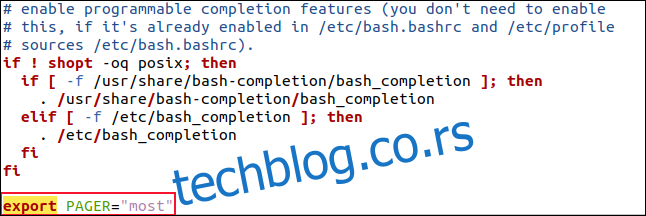
Да би садржај модификоване „.басхрц“ датотеке био активан, затварамо и поново отварамо прозор терминала.
Да би прозор терминала остао отворен, користићемо команду извора, која се може скратити на тачку (.). Ово ће учинити да љуска прочита садржај измењене датотеке „.басхрц“.
Укуцавамо следеће:
. .bashrc

Боја ман Пагес
Хајде да отворимо ман страницу и видимо како то изгледа:
man grep

Ман страница се отвара као и обично, али сада има текст истакнут различитим бојама.
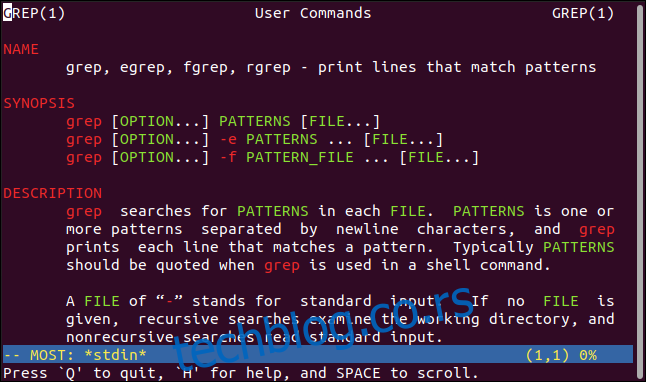
Померите се надоле и видећете како су различити елементи странице обојени.
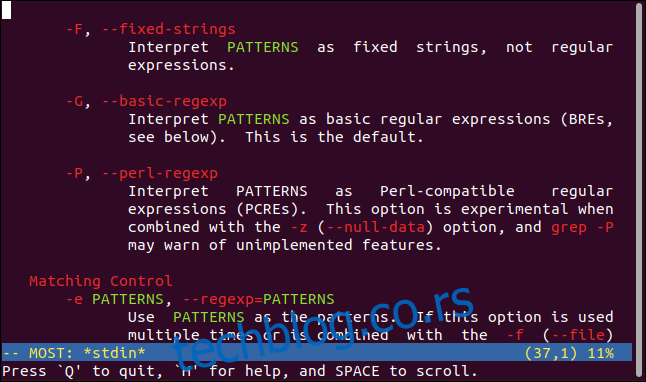
Коришћење већине је веома слично коришћењу мањег броја, али постоје неке разлике. Највише притисните Х да бисте видели листу веза тастера и њихових функција.
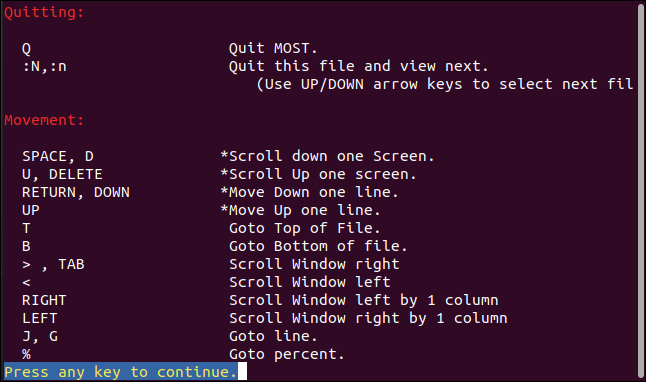
Коришћење боје са мање
Ако не желите да инсталирате други пејџер или морате да научите нове притиске на тастере, постоји трик који можете користити да бисте мање користили боју. Постоје различити начини на које то можете да урадите, али ми ћемо покрити најбржи и најлакши метод.
Овај метод користи Амерички национални институт за стандарде (АНСИ) кодови боја за контролу ефеката на екрану повезаних са стари и углавном застарели термцап подешавања.
Оне су некада коришћене да би се одредило како рачунарски терминали различитих произвођача и модела треба да тумаче команде приказа. Софтверски пакети су такође имали сопствена подешавања термцапа, а мање их има.
Ево дефиниција подешавања мање термина:
ЛЕСС_ТЕРМЦАП_мд: Започни ефекат подебљања (двоструко светли).
ЛЕСС_ТЕРМЦАП_ме: Заустави ефекат подебљања.
ЛЕСС_ТЕРМЦАП_ус: Започни ефекат подвлачења.
ЛЕСС_ТЕРМЦАП_у: Заустави ефекат подвлачења.
ЛЕСС_ТЕРМЦАП_со: Започни ефекат издвајања (слично обрнутом тексту).
ЛЕСС_ТЕРМЦАП_се: Зауставите ефекат издвајања (слично обрнутом тексту).
Поново ћемо их поставити да контролишу комбинације боја помоћу Амерички национални институт за стандарде (АНСИ) кодови боја.
Формат кода боја је лак за читање када га разумете:
„е“ на почетку идентификује секвенцу као контролни код или излазну секвенцу.
„м“ на крају команде секвенце означава крај команде. Такође изазива радњу контролног кода.
Бројеви између „[” and “m” dictate which colors will be used. The colors are identified by number. Some numbers represent background colors and some represent foreground (text) colors.
These are the codes we’ll use to start a color sequence, and how to turn them all off:
‘e[01;31m’: Black background, red text.
‘e[01;32m’: Black background, green text.
‘e[45;93m’: Magenta background, bright yellow text.
’‘e[0m’: Turn off all effects.
We’re going to wrap all of this in a shell function we’ll call man. It will set these values for us, and then call the real man program.
If you’ve already got some shell functions defined in another file, you can add this one to that file. Otherwise, copy the following text into the bottom of your “.bashrc” file:
man() {
LESS_TERMCAP_md=$'e[01;31m'
LESS_TERMCAP_me=$'e[0m'
LESS_TERMCAP_us=$'e[01;32m'
LESS_TERMCAP_ue=$'e[0m'
LESS_TERMCAP_so=$'e[45;93m'
LESS_TERMCAP_se=$'e[0m'
command man "[email protected]" }
gedit .bashrc

Налепите функцију на дно ваше „.басхрц“ датотеке.
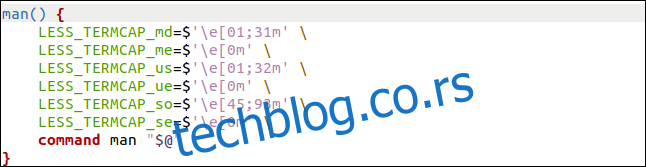
Сачувајте промене и затворите уређивач. Сада морамо да прочитамо датотеку „.басхрц“ да бисмо активирали функцију шкољке, па откуцавамо:
. .bashrc

Сада, када покренемо ман страницу, она ће бити обојена у мање:
man chmod

Ман страница се отвара са истицањем боја.
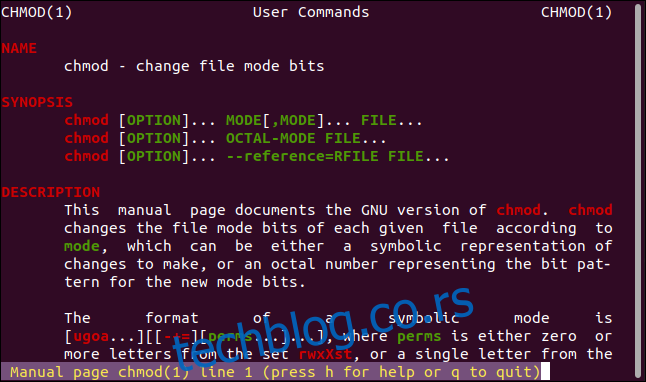
Ретроспективно, жута на магента можда и није била најбоља идеја. Срећом, можете подесити кодове боја по свом укусу.
Није само лепо
Лако је скроловати кроз дугачку ман страницу и пропустити важну информацију, као што је опција или параметар, јер је изгубљена у мору текста.
Сада ће називи параметара и опција бити истакнути и много лакше их уочити.

